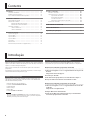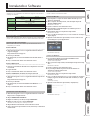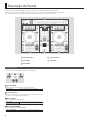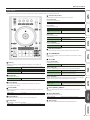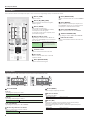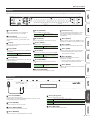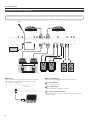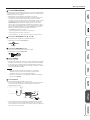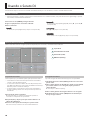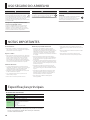Roland DJ-505 Manual do proprietário
- Categoria
- Controladores de DJ
- Tipo
- Manual do proprietário

2
Introdução
Sobre este documento
O Guia de Ativação (chamado de agora em diante como “este documento”)
explica como obter o software necessário para usar o DJ-505, como fazer os
ajustes, e os nomes e funções das partes.
Antes de usar o DJ-505, leia este documento junto com o manual do
proprietário.
Para detalhes de como obter o manual do proprietário, consulte “Faça o
download do Manual do Proprietário” (p. 2).
Verique os itens fornecidos
O DJ-505 incluí os itens abaixo. Verique se todos os itens estão com
o DJ-505. Caso falte algum item, entre em contato com o Distribuidor
Autorizado Roland mais próximo.
5 Guia de Ativação (este documento)
5 Folheto “USO SEGURO DO APARELHO”
5 Adaptador AC
5 Cabo de força
5 Cabo USB
5 Serato DJ TOOL KIT VOUCHER
NOTA
O Serato DJ TOOL KIT VOUCHER não pode ser reeditado. Você vai
precisar do código deste voucher para ativar o pacote de expansão.
Cuidado para não perder esta informação.
Faça o download do Manual do Proprietário
O manual do proprietário está em formato PDF. Para ler o manual do
proprietário, você precisa de um leitor de PDF instalado no computador.
Download do manual do proprietário do DJ-505
1. Ative um navegador e acesse o seguinte website de suporte da
Roland.
http://www.roland.com/support/
2. Procure por “DJ-505”.
3. Nos manuais de proprietários, encontre “DJ-505 e clique-o.
4. Faça o download do manual como indicado na tela.
Download do manual do proprietário do Serato DJ
1. Ative um navegador e acesse o seguinte website do Serato DJ
webpage.
https://serato.com/dj/downloads
2. Clique “Manuals and Downloads”.
3. Estando em “Manuals and Downloads,” faça o download do
manual do proprietário do Serato DJ.
Contents
Introdução . . . . . . . . . . . . . . . . . . . . . . . . . . . . . . . . . . . . . . . . . . . . . . . 2
Sobre este documento. . . . . . . . . . . . . . . . . . . . . . . . . . . . . . . . . . . . 2
Verique os itens fornecidos . . . . . . . . . . . . . . . . . . . . . . . . . . . . . . . 2
Faça o download do Manual do Proprietário . . . . . . . . . . . . . . . . . . 2
Instalando o Software. . . . . . . . . . . . . . . . . . . . . . . . . . . . . . . . . . . . 3
Necessidades do sistema . . . . . . . . . . . . . . . . . . . . . . . . . . . . . . . . . . 3
Download do Software . . . . . . . . . . . . . . . . . . . . . . . . . . . . . . . . . . . 3
Download do Driver DJ-505 USB . . . . . . . . . . . . . . . . . . . . . . 3
Download do Serato DJ Software. . . . . . . . . . . . . . . . . . . . . . 3
Instalando o Software . . . . . . . . . . . . . . . . . . . . . . . . . . . . . . . . . . . . 3
Usuários de Mac OS . . . . . . . . . . . . . . . . . . . . . . . . . . . . . . . . . 3
Usuários de Windows . . . . . . . . . . . . . . . . . . . . . . . . . . . . . . . 3
Descrição do Painel . . . . . . . . . . . . . . . . . . . . . . . . . . . . . . . . . . . . . . 4
Seção de navegação. . . . . . . . . . . . . . . . . . . . . . . . . . . . . . . . . . . . . . 4
Seção do Deck . . . . . . . . . . . . . . . . . . . . . . . . . . . . . . . . . . . . . . . . . . 5
Seção de Efeitos . . . . . . . . . . . . . . . . . . . . . . . . . . . . . . . . . . . . . . . . . 6
Seção do Mixer . . . . . . . . . . . . . . . . . . . . . . . . . . . . . . . . . . . . . . . . . . 6
Seção TR-S. . . . . . . . . . . . . . . . . . . . . . . . . . . . . . . . . . . . . . . . . . . . . . 7
Painel Frontal . . . . . . . . . . . . . . . . . . . . . . . . . . . . . . . . . . . . . . . . . . . 7
Painel Traseiro (Conectando os equipamentos). . . . . . . . . . . . . . . . 8
Usando o Serato DJ . . . . . . . . . . . . . . . . . . . . . . . . . . . . . . . . . . . . . . 10
Ativando o Serato DJ . . . . . . . . . . . . . . . . . . . . . . . . . . . . . . . . . . . . . 10
Operações básicas no Serato DJ . . . . . . . . . . . . . . . . . . . . . . . . . . . . 10
Importando uma música. . . . . . . . . . . . . . . . . . . . . . . . . . . . . 10
Carregando uma música . . . . . . . . . . . . . . . . . . . . . . . . . . . . . 10
Tocando uma música. . . . . . . . . . . . . . . . . . . . . . . . . . . . . . . . 11
Monitoração através de fones de ouvido. . . . . . . . . . . . . . . . 11
Encerrando o Serato DJ . . . . . . . . . . . . . . . . . . . . . . . . . . . . . . . . . . . 11
USO SEGURO DO APARELHO . . . . . . . . . . . . . . . . . . . . . . . . . . . . . 12
NOTAS IMPORTANTES. . . . . . . . . . . . . . . . . . . . . . . . . . . . . . . . . . . . 12
Especicações principais. . . . . . . . . . . . . . . . . . . . . . . . . . . . . . . . . 12

3
Instalando o Software
Necessidades do sistema
Verique se o seu computador está dentro das exigências antes de fazer a
instalação do software.
Mac OS Windows
Sistema
operacional
macOS 10.12
OS X 10.11
OS X 10.10
Windows 10
Windows 8.1
Windows 7 SP1
CPU/Clock
Intel® Core™ i7/1.07 GHz
Intel® Core™ i5/1.07 GHz
Intel® Core™ i3/1.07 GHz
Resolução da tela 1280 x 720
Memória 4 GB
Espaço livre de
HDD
5 GB
USB Porta USB 2.0 disponível
* Para exigência do sistema atualizado, consulte o Serato DJ webpage.
Download do Software
O Driver USB do DJ-505 e drive USB do Serato DJ não estão incluídos neste
pacote. Faça o download dos mesmos no website da Roland ou da Serato.
Download do Driver DJ-505 USB
O Driver USB do DJ-505, é um software que dá saída de áudio do seu
computador para o DJ-505.
Usuários Mac OS
1. Ative um navegador e acesse o seguinte website do Roland
support webpage.
http://www.roland.com/support/
2. Procure por “DJ-505”.
3. Em downloads, encontre “DJ-505 Driver for macOS / OS X” e
clique-o.
4. Faça o download do driver como indicado na tela.
Usuários Windows 10
1. Conecte a porta USB do DJ-505 a um computador conectado
na internet.
2. Ligue o DJ-505.
3. Faça o download do driver como indicado na tela.
Usuários de Windows de outras versões que não a 10
1. Ative um navegador e acesse o seguinte website de suporte da
Roland.
http://www.roland.com/support/
2. Procure por “DJ-505”.
3. Em downloads, encontre “DJ-505 Driver for Windows **” e
clique-o.
4. Faça o download do driver como indicado na tela.
Download do Serato DJ Software
1. Ative um navegador e acesse o seguinte website do Serato DJ.
https://serato.com/dj/downloads
2. Clique “DOWNLOAD SERATO DJ”.
3. Digite seu endereço de email, e clique “CONTINUE”.
4. Digite sua senha e país, e clique “CONTINUE”.
Um email será enviado para o endereço fornecido.
5. Clique “Download Serato DJ” como indicado no email.
6. Siga as instruções apresentadas na tela, então faça o download
do Serato DJ.
Instalando o Software
Instale o software como descrito abaixo.
Usuários de Mac OS
1. Descomprima o arquivo do driver USB do DJ-505 que você
obteve no download.
2. Abra o arquivo descompactado, e dê um duplo-clique em
“DJ505_USBDriver.pkg”.
O instalador é ativado.
3. Instale o software como indicado na tela.
4. Descomprima o Serato DJ arquivo do software que você
obteve no download.
5. Dê um duplo-clique no arquivo descompactado.
O instalador é ativado.
6. Leia o “acordo de licença de uso”, e se você aceitar as condições,
clique [Agree].
7. Quando a tela abaixo for apresentada, arraste e solte o ícone
[Serato DJ] para a pasta Applications.
Isto naliza a instalação.
Usuários de Windows
1. Faça um clique-direito na pasta DJ-505 USB driver do
download, e indique “Extract all”.
A pasta é descompactada.
2. Abra a pasta descompactada, e dê um duplo-clique em “Setup.
e x e ”.
O instalador é ativado.
3. Instale o software como indicado na tela.
4. Faça um clique-direito na pasta Serato DJ software do
download, e indique “Extract all”.
A pasta é descompactada.
5. Dê um duplo-clique no arquivo descompactado.
O instalador é ativado.
6. Leia o “acordo de licença de uso”, e se você aceitar as condições,
indique [I agree to the license terms and conditions] e clique
[Install].
A instalação começa.
7. Quando a tela abaixo for apresentada, clique [Close].
Isto naliza a instalação.

4
Descrição do Painel
O painel superior do DJ-505 é dividido em cinco seções por função: navegador, deck, mixer, efeitos, e TR-S.
Conectores Phones e chaves de input select estão na face frontal, e conectores de input/output estão na parte traseira.
Para detalhes de cada parte, consulte o manual do proprietário do DJ-505 e os manuais do Serato DJ.
1
Seção navegador
2
Seção Deck
3
Seção Mixer
4
Seção de efeitos
5
Seção TR-S
1
2
3
2
4
4
5
Seção de navegação
Use estes controles para operar o Serato DJ e carregar músicas.
1
1
2
3
4
1
Botões [LOAD]
Carrega a música selecionada pelo Serato DJ em um deck.
[SHIFT] + [LOAD] Ordena a biblioteca de músicas por KEY ou BPM.
2
Seletor giratório
Gire este botão para mover o cursor para cima/baixo. Pressione este botão
para mover o cursor para um nível mais baixo.
3
Botão [BACK]
Move o cursor para um nível mais alto.
[SHIFT] + [BACK]
Biblioteca (Library) de músicas ordenadas alfabeticamente,
pela ordem do nome da música.
4
Botão [ADD PREPARE]
Acrescenta a música ao painel “PREPARE”.
[SHIFT] + [ADD PREPARE] Biblioteca (Library) ordenadas pelo nome do artista.

5
Descrição do Painel
Seção do Deck
A seção deck na esquerda e na direita controlam quatro decks (esquerda: decks 1 e 3, direita: decks 2 e 4).
1
2
3
4
5
6
7
8
9
10
11
12
13
1
Dial Jog
Controla os efeitos de scratch e pitch bend (ajustes na velocidade de
reprodução).
Gire a superfície superior
Produz scratch se o modo VINYL estiver ligado, ou produz
pitch bend se o botão estiver desligado.
Gire a borda externa Produz pitch bend.
[SHIFT] + gire a parte superior Pula a localização de reprodução.
[SHIFT] +gire a borda externa Desloca a posição de reprodução (busca).
2
Botão[SLIP]
Liga/desliga o modo slip.
[SHIFT] + [SLIP] Liga/desliga o modo VINYL.
3
Botão [SHIFT]
Você recupera outras funções mantendo pressionado este botão e
pressionando outro botão.
4
Botão [SYNC]
Ajusta automaticamente o andamento (anação) ou grade de pulsos de
diversas músicas.
[SHIFT] + [SYNC] Cancela SYNC.
5
Botão [CUE
u
]
Determina, reproduz, ou recupera um cue point temporário.
6
Botão [
r
]
Ativa/desativa a reprodução da música.
[SHIFT] + [
r
]
Retorna ao cue point temporário, e ativa a reprodução.
7
Seletor modo do Pad
Escolha aqui o modo de controle para tocar os pads.
Botão [HOT CUE]
Seleciona o modo hot cue.
[SHIFT] + [HOT CUE] Seleciona o modo cue loop.
Botão [ROLL]
Seleciona o modo roll.
[SHIFT] + [ROLL] Seleciona o modo slicer.
Pressione [ROLL] duas vezes Seleciona o modo saved loop.
Pressione [SHIFT] + [ROLL] duas
vezes
Seleciona o modo slicer loop.
Botão [TR]
Seleciona o modo TR.
[SHIFT] + [TR]
Seleciona o modo de padrões.
Alterna o padrão de TR-S.
Pressione [TR] duas vezes Seleciona o modo TR velocity.
Botão [SAMPLER]
Seleciona o modo sampler.
[SHIFT] + [SAMPLER] Seleciona o modo velocity sampler.
8
Pads de performance
Use estes pads para tocar no modo pad que estiver selecionado.
9
Área PARAMETER
Aqui você pode indicar o valor dos parâmetros operados pelo pad de
performance.
10
Área LOOP
Botão [AUTO LOOP]
Liga/desliga o auto loop.
[SHIFT] + [AUTO LOOP] Alterna o loop entre ativo e inativo (Loop Active).
Botão [1/2X], [2X]
Ajusta o comprimento da reprodução do loop para metade/dobro.
[SHIFT] + [1/2X]
Durante a reprodução do loop, desloca o loop no tamanho da
sua duração para a esquerda (Loop Shift).
[SHIFT] + [2X]
Durante a reprodução do loop, desloca o loop no tamanho da
sua duração para a direita (Loop Shift).
Botões [IN], [OUT]
Ajusta os pontos de início de loop (loop-in) e m de loop (loop-out). Após
ajustar o ponto de loop-out, a reprodução do loop começa.
[SHIFT] + [IN] Alterna o slot do loop.
[SHIFT] + [OUT]
Cancela a reprodução do loop, e retorna para o ponto de
loop-in indicado anteriormente, retomando a reprodução
do loop.
11
Botões [DECK 3], [DECK 4]
Alterna o deck (esquerda: decks 1 e 3, direita: decks 2 e 4) a serem
operados.
12
Botão [KEY LOCK]
Liga/desliga a função Key Lock.
[SHIFT] + [KEY LOCK] Determina a faixa de variação do slider Tempo.
13
Slider Tempo
Ajusta a velocidade (andamento) de reprodução da música.

6
Descrição do Painel
Seção do Mixer
Este é um mixer de dois canais. Aqui você ajusta o som, conecta sons, e liga/desliga a função cue do fone de ouvido.
Seção de Efeitos
Aqui você ajusta os efeitos usando duas seções de efeitos independentes (FX1, FX2).
2
1
3
4
5
2
1
3
4
5
1
2
3
4
5
6
7
8
9
10
11
1
2
3
4
5
12
1
Botões [TRIM]
Ajusta o volume.
2
Botões [HI], [MID], [LOW]
Reforço/atenuação do volume de agudos,
médios e graves.
3
Botões [FILTER]
Aplica o ltro em cada canal.
Se você girar o botão [FILTER] para a direita,
ouvirá apenas a faixa de agudos.
Se você girar o botão para a esquerda, ouvirá
apenas a faixa de graves.
4
Botões [CUE] do canal
Liga/desliga o cue de cada canal. O som dos
canais com o botão [CUE] aceso é escutado no
fone de ouvido.
[SHIFT] + [CUE]
Você pode ajustar o andamento
(tempo) do track pelo intervalo
entre os acionamentos repetidos
do botão [CUE] botão (função Tap
Tempo).
5
Faders de canal
Ajusta o volume de saída de cada canal.
6
Cross fader
Alterna a saída de áudio entre os decks da
esquerda e direita.
7
Botão [MASTER LEVEL]
Ajusta o volume de saída geral.
8
Botão [BOOTH LEVEL]
Ajusta o volume de saída dos conectores BOOTH
OUT.
9
Botão [MIXING]
Ajusta o balanço de volume que estejam com o
botão [CUE] de canal aceso e o volume de saída
principal para a saída de fones de ouvido.
10
Botão [TR/SAMPLER LEVEL]
Ajusta o volume de saída de TR-S/SAMPLER.
11
TR/Botão SAMPLER [CUE]
Liga /desliga a saída de CUE de TR-S/SAMPLER.
12
Indicador de volume
Indica a intensidade da saída de cada canal e do
master.
1
Área CH ASSIGN
Botão [1]
Liga/desliga FX 1 (FX 2) para o deck 1.
[SHIFT] + [SLIP] Liga/desliga FX 1 (FX 2) para o deck 3.
Botão [2]
Liga/desliga FX 1 (FX 2) para o deck 2.
[SHIFT] + [SLIP] Liga/desliga FX 1 (FX 2) para o deck 4.
Botão [TR/SAMPLER]
Liga/desliga FX 1 (FX 2) para o TR-S/SAMPLER.
2
Botões de parâmetros de efeitos
Ajusta as características do efeito escolhido.
[SHIFT] + Botão de parâmetro
de efeito
Muda o tipo de efeito.
3
Botões [BEATS]
Ajusta o tempo de aplicação do efeito.
4
Botões de efeitos
Liga/desliga os efeitos.
[SHIFT] + Botão de efeito Muda o tipo de efeito.
5
Botão [TAP]
O intervalo de tempo do pressionamento deste botão (tap tempo)
determina o andamento para referência do efeito.
Pressionando longamente o botão, o andamento ajustado volta para o
valor padrão.
[SHIFT] + [TAP] Muda o modo do efeito.

7
Descrição do Painel
Seção TR-S
Este é um sequenciador de 16 passos. Você pode criar tracks de ritmo usando sons da máquina de ritmo Roland TR-808 etc. ou samples do Serato DJ.
1
2
3
4
5
6
7
8
9
10
11
12
13
14
15
16
17
1
Botão [VALUE]
Altera o valor de ajustes como andamento
(tempo), padrões de escala, ou shue.
2
Botão [SHIFT]
Você recupera outras funções mantendo
pressionado este botão e pressionando outro
botão.
3
Display
Mostra as diversas informações, dependendo do
procedimento em uso.
4
Botão [SYNC]
Sincroniza o andamento do ritmo ao andamento
do Serato DJ.
[SHIFT] + [SYNC]
Desativa o sincronismo de
andamento.
5
Botão [SCALE]
Selecione uma das opções abaixo como valor de
tempo de um passo.
Tercina de semínima (
¯
)
Três passos por tempo.
Tercina de colcheia (
´
)
Seis passos por tempo.
Colcheia (
˜
)
Quatro passos por tempo.
Semicolcheia (
`
)
Oito passos por tempo.
6
Botão [SHUFFLE]
Ajuste o shue (swing do ritmo).
[SHIFT] + [SHUFFLE]
Dene a conguração do
deslocamento de ritmos.
7
Botão [MUTE]
Coloca o instrumento selecionado em mudo.
8
Botão [TR-REC]
Permite gravar o padrão por passos.
[SHIFT] + [TR-REC]
Permite gravar em tempo real um
padrão usando os pads (INST REC).
9
Botão [INST]
Selecione o instrumento a ser usado no TR-REC.
[SHIFT] + [INST]
Determina o kit de instrumentos
ou muda o banco de samples no
Serato DJ.
10
Botão [PATTERN]
Permite selecionar entre os padrões de ritmo
1–16.
[SHIFT] + [PATTERN]
Acrescenta um acento no passo, ao
usar o TR-REC.
11
Botão [START/STOP]
Ativa/interrompe a reprodução do padrão.
12
Pads TR-S [1]–[16]
Use estes botões para ligar/desligar os passos,
para selecionar padrões /instrumentos, ou
para endereçar samples do Serato DJ como
instrumentos.
13
Botão [CLEAR]
Elimina o que foi gravado pelo TR-REC para um
instrumento escolhido, ou apaga todo o padrão.
14
Botão [LEVEL]
Ajusta o volume do instrumento selecionado.
15
Botão [TUNE]
Ajusta a anação do instrumento selecionado.
* Não tem efeito quando o sample estiver
selecionado no Serato DJ.
16
Botão [ATTACK]
Ajusta a intensidade do ataque para o
instrumento escolhido.
* Não tem efeito em alguns instrumentos, ou
para sample selecionado do Serato DJ.
17
Botão [DECAY]
Ajusta a duração do decaimento do instrumento
selecionado.
Painel Frontal
Fone de ouvido
1
2
3
4
5
6
1
Conector [PHONES]
Conecte o fone de ouvido aqui.
Plugue estéreo de 1/4 de polegada (Ø 6.3 mm) e estéreo de 1/8 de
polegada (Ø 3.5 mm) são suportados.
2
Botão [VOLUME]
Ajusta o volume dos fones de ouvido.
3
Chave [CROSS FADER]
Muda o curva de resposta do cross fader.
4
Chave [REVERSE]
Reverte a operação esquerda/direita do cross fader.
5
Chaves [CH 1], [CH 2]
Seleciona a entrada de cada canal.
PC
O som carregado no deck do Serato DJ é usado.
Selecione se você estiver usando DVS.
LINE O sinal de linha da entrada é usado.
PHONO O sinal em nível phono (cartucho tipo MM) é usado.
6
Botão [MIC LEVEL]
Ajusta o volume de saída do microfone.

8
Descrição do Painel
Painel Traseiro (Conectando os equipamentos)
Para prevenir contra mal funcionamento e falhas no equipamento, sempre reduza os volumes, e desligue todos os aparelhos antes de fazer conexões.
1
2
3
4
5
6
7
8
9
10
Aparelho MIDI
Turntable
(analógico)
Turntable
(analógico)
Alto-falante amplicado
Alto-falante amplicado, amplicador
Microfone
Reprodutor de áudio
DJ player
1
Porta PC
Use o cabo USB fornecido para conectar esta porta ao computador.
Para conectar ao computador é preciso instalar o driver USB.
& “Instalando o Software” (p. 3)
Computador
2
Conector MIDI OUT
Transmite as mensagens MIDI, como por exemplo MIDI clock.
3
Conector MIC IN
Conecte o microfone aqui.
4
Botão [MIC SENS]
Ajusta a sensibilidade na entrada de microfone.
5
Conectores INPUT (CH 1, CH 2)
Entrada de áudio para os canais 1, 2. Suportam sinal em nível phono de
cartuchos tipo MM.

9
Descrição do Painel
6
Terminal PHONO GROUND
Se um toca-disco tipo turntable (analógico) for conectado na entrada CH
1 ou CH 2 INPUT, conecte o aterramento do toca-disco aqui. Desta forma,
o ruído do toca-disco é suprimido.
* Dependendo das circunstâncias da instalação, você pode
experimentar um desconforto percebendo a superfície como áspera
ao toque nas partes metálicas do aparelho ou outros aparelhos
conectados. A causa são cargas elétricas innitesimais que não trazem
risco. Mas você pode reduzir estas cargas conectando o terminal
PHONO GROUND em aterramento externo. Neste caso, um ruído
suave pode ocorrer, dependendo da instalação. Este ruído não passa
para o áudio. Se tiver dúvidas sobre estas conexões, procure o Serviço
Técnico Autorizado Roland Service, ou um Distribuidor Autorizado
Roland, nos endereços listados na página “Information”.
Locais NÃO indicados para conexão
5 Canos de água (risco de choque ou eletrocussão)
5 Canos de gás (risco de fogo e explosão)
5 Cabos telefônicos ou cabos de para-raios (risco no caso de raios)
7
Conectores MASTER OUT 1 (L / R) , 2 (L / R)
Conecte alto-falantes amplicados ou amplicador aqui.
* Pinagem dos conectores MASTER OUT 1
8
Conectores BOOTH OUT (L / R)
São conectores de saída para monitoração de cabine.
* Pinagem dos conectores BOOTH OUT
9
Chave [POWER]
Liga/desliga o aparelho.
* Este aparelho desliga após decorrido o tempo ajustado desde a última
atividade de tocar música, ou operação de botões (função Auto O).
Se não quiser que o aparelho desligue automaticamente, desative a
função Auto O. Para detalhes de como desligar esta função, consulte
o manual do proprietário (PDF).
NOTA
5 Quaisquer ajustes de edição são perdidos se o aparelho for
desligado. Se quiser conservar um ajuste, você deve fazer o
salvamento do mesmo antes do aparelho desligar.
5 Para ligar o aparelho após o desligamento automático, desligue e
ligue a chave [POWER].
10
Conector DC IN
Conecte o Adaptador AC fornecido neste conector.
* Posicione o adaptador AC com o indicador para cima (veja ilustração)
e texto para baixo. O indicador acende quando você conecta o
adaptador AC na tomada.
Cabo de força
Tomada de força
Indicador
* Para prevenir desconexão acidental com desligamento do aparelho
(caso o plugue desconecte acidentalmente) e para evitar desgaste
por estresse do conector, prenda o cabo de força usando o gancho de
cabo, como mostra a ilustração.

10
Usando o Serato DJ
Este documento explica o uso básico do Serato DJ. Para detalhes de funções e uso do software, consulte o Serato DJ software manual.
Ativando o Serato DJ
* Antes de ligar/desligar o aparelho, sempre abaixe os volumes. Mesmo com o volume no mínimo, você pode ouvir um som ao ligar/desligar o aparelho.
Isto é normal, e não indica mal funcionamento.
Operações básicas no Serato DJ
Músicas mostradas na tela do navegador podem ser importadas para a área deck, e controladas através do DJ-505.
1
Seção Deck
2
Painel de formas de onda
3
Painel crate (caixa)
4
Biblioteca (Library)
1 2
3 4
5
Importando uma música
Vamos explicar aqui o procedimento padrão para importar uma música.
* Serato DJ oferece várias formas de importar músicas. Para detalhes,
consulte o Serato DJ software manual.
* Se você estiver usando um softwares da Serato Corporation (Scratch
Live, ITCH, Serato DJ Intro) e já tiver criado uma biblioteca de músicas, a
biblioteca poderá ser usada sem mudanças.
* Se estiver usando o Serato DJ Intro e já tiver criado uma biblioteca
de músicas (library), existirão casos em que as músicas precisam ser
reanalizadas.
1. No Serato DJ, clique a tecla [Files].
O painel [Files] abre, e os arquivos do computador e periféricos
conectados ao computador são apresentados.
2. No painel [Files], clique a pasta que contém a música a ser
adicionada à biblioteca.
3. Arraste e solte a pasta selecionada para o painel create.
Uma caixa é criada, e as músicas são acrescentadas à biblioteca.
Carregando uma música
Veja como carregar uma música de forma que possa ser reproduzida.
1. No DJ-505, Pressione o botão [BACK] para mover o cursor até o
painel create.
2. Gire o seletor giratório do DJ-505 para chegar na pasta (folder)
que contém a música a ser carregada; depois, pressione o
seletor giratório.
O cursor vai para a biblioteca (library).
3. Gire o seletor giratório até chegar na música a ser carregada.
4. No DJ-505, pressione o botão [LOAD] botão do deck em que
deseja carregar a música.
1. Pressione a chave [POWER] para ligar o DJ-505.
2. Ligue os equipamentos conectados ao DJ-505.
3. Ative o Serato DJ.
Mac OS
No Finder, abra a pasta [Applications] e clique o ícone [Serato DJ].
Windows 7
No menu [Start], clique [All Programs]
&
[Serato]
&
[Serato DJ]
&
ícone [Serato DJ].
Windows 8.1
Em [App View], clique o ícone [Serato DJ].
Windows 10
Na tela [Start] ou na tela [App View], clique o ícone [Serato DJ].

11
Usando o Serato DJ
Tocando uma música
1. Ajuste os botões e chaves do DJ-505 no modo indicado abaixo.
Botão [MASTER LEVEL]
Gire totalmente para a esquerda
Botões [TRIM]
Botões [HI], [MID], [LOW]
Centrados
Botões [FILTER]
Faders de canal Posição mais baixa
Cross fader Centrado
Chaves [INPUT SELECT] Posição “PC”
2. Pressione o botão [
r
] para reproduzir a música carregada.
3. Mova o fader de canal para cima e gire [TRIM] para a direita
para ajustar o volume.
Ajusta o volume de forma que o indicador de volume de canal que
aceso na área de cor laranja.
4. Gire [MASTER LEVEL] para a direita para ajustar o volume dos
alto-falantes.
Monitoração através de fones de ouvido
1. Ajuste os botões do DJ-505 da forma indicada abaixo.
Botão [MIXING]
Gire totalmente para a esquerda
Botão [VOLUME]
2. Pressione o botão [CUE] do canal que deseja monitorar.
3. Gire [VOLUME] para a direita para ajustar o volume do fone de
ouvido.
Encerrando o Serato DJ
1. Feche a tela do Serato DJ.
Mac OS
Na parte superior esquerda da tela do Serato DJ , clique o botão [
6
]
(vermelho: fechar).
Windows
Na parte superior direita da tela do Serato DJ, clique o botão [X].
Uma tela de conrmação aparece.
2. Clique [Yes] para fechar o Serato DJ.
3. Desligue os equipamentos conectados ao DJ-505.
4. Pressione o botão [POWER]desligando o DJ-505.

12
Roland DJ-505: DJ Controller
Alimentação Adaptador AC
Consumo 2.000 mA
Dimensões 530 (L) x 402 (P) x 73 (A) mm
Peso 3,5 kg (Excluindo o adaptador AC)
Acessórios
Guia de Ativação
Folheto “USO SEGURO DO APARELHO”
Adaptador AC
Cabo de força
Cabo USB
Serato DJ TOOL KIT VOUCHER
* Este documento apresenta as especicações do produto no momento
em que o documento foi redigido. Para informações atualizadas,
consulte o website da Roland.
USO SEGURO DO APARELHO
NOTAS IMPORTANTES
Especicações principais
AVISO
Sobre a função Auto O
Este aparelho desliga após decorrido o tempo ajustado
desde a última atividade de tocar música, ou operação
de botões (função Auto O). Se não quiser que o aparelho
desligue automaticamente, desative a função Auto O.
Para detalhes de como desligar esta função, consulte o manual
do proprietário (PDF).
Use apenas o adaptador AC fornecido e
conecte na voltagem correta
Use apenas o adaptador AC fornecido com este aparelho.
Verique se a voltagem da tomada corresponde ao que
está impresso no corpo do Adaptador AC. O uso de outros
adaptadores, com polaridade ou voltagem diferentes podem
levar a dano, mal funcionamento e choque elétrico.
AVISO
Use apenas o cabo de força fornecido
Use apenas o cabo de força preso ao aparelho. Este cabo
não deve ser usado com qualquer outro aparelho.
CUiDADO
Tenha cuidado com o terminal PHONO
GROUND
Se você remover o parafuso do terminal de aterramento,
recoloque-o; não deixe em local que possa ser
encontrado e engolido por uma criança. Ao recolocar o
parafuso aperte com rmeza, para que não se solte.
Posicionamento
5
Dependendo do material e da temperatura da superfície
onde o aparelho é colocado, os pés de borracha do aparelho
podem marcar ou descolorir a superfície.
Reparos e dados
5
Antes de mandar o aparelho para reparos, faça o backup dos
dados internos; ou anote as informações necessárias. Apesar
de todo o cuidado para preservar os dados do aparelho
durante os reparos, em alguns casos, como em casos de
danos da memória, a recuperação dos dados armazenados
pode ser impossível. A Roland não assume responsabilidades
em relação a perda de dados armazenados no aparelho.
Cuidados adicionais
5
Os dados armazenados podem ser perdidos por falha do
equipamento, procedimentos incorretos, etc. Para se proteger
contra a perda de dados, crie o hábito de fazer backup
regularmente dos dados armazenados no aparelho
5
A Roland não assume responsabilidades em relação a perda
de dados armazenados no aparelho.
5
O uso continuado pode descolorir o pad, mas isto não
interfere na função do pad.
5
Não use cabos com resistores para fazer conexões.
Direito de propriedade intelectual
5
É proibido por lei a realização de gravações de áudio,
gravações de vídeo, cópias ou revisões de materiais com
copyright de terceiros (trabalhos musicais, trabalhos de vídeo,
transmissões, apresentações ao vivo, ou outros trabalhos),
seja em todo ou em parte, e distribuição, venda, aluguel,
apresentação, ou transmissões sem a autorização do detentor
do copyright.
5
Não use este aparelho de formas que possam infringir o
direito de copyright de terceiros. Não nos responsabilizamos
por infrações ao direito de copyrights realizados com o uso
deste produto.
5
O copyright do conteúdo deste produto (dados de formas de
onda, dados de estilos, padrões de acompanhamento, dados
de frases, loops de áudio e dados de imagem) são reservados
pela Roland Corporation.
5
Proprietários do produto tem permissão para usar estes
conteúdos (exceto dados de música como músicas Demo)
para criar, apresentar, gravar e distribuir trabalhos de música
originais.
5
Proprietários do produto NÃO tem permissão para extrair
este conteúdo na forma original ou com alterações, para
distribuição em meios gravados do referido conteúdo ou
para disponibilização em redes de computadores.
5
ASIO é uma marca e software da Steinberg Media
Technologies GmbH.
5
Este produto contém eParts de softwares integrados das
plataformas eSOL Co.,Ltd. eParts é marca da eSOL Co., Ltd. no
Japão.
5
Roland e SLICER são marcas da Roland Corporation no Brasil
e em outros países
5
Nomes de empresas e produtos que aparecem neste
documento são marcas de seus respectivos proprietários.
-
 1
1
-
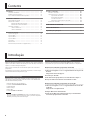 2
2
-
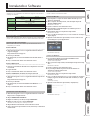 3
3
-
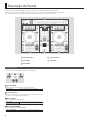 4
4
-
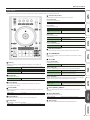 5
5
-
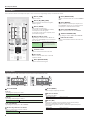 6
6
-
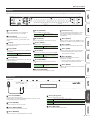 7
7
-
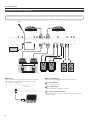 8
8
-
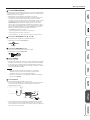 9
9
-
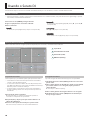 10
10
-
 11
11
-
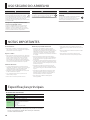 12
12
Roland DJ-505 Manual do proprietário
- Categoria
- Controladores de DJ
- Tipo
- Manual do proprietário